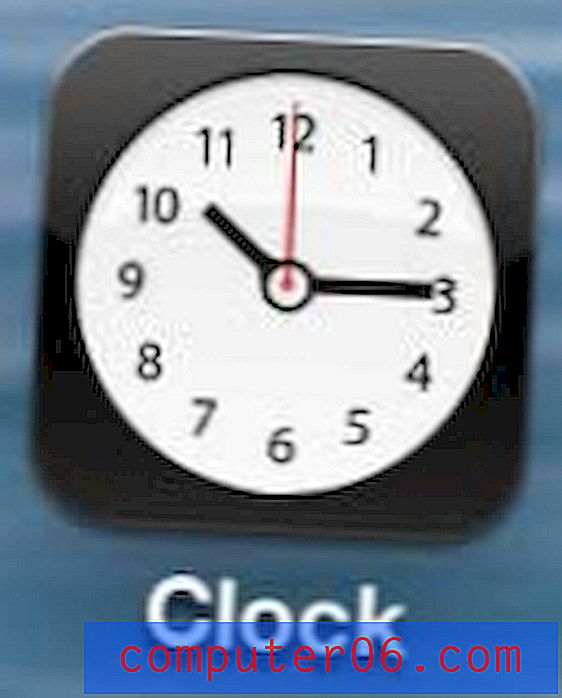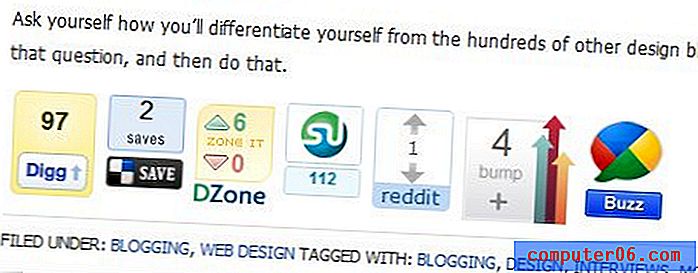Defina o AirDrop como Contatos somente em um iPhone 5
Você pode compartilhar arquivos no seu iPhone por meio de uma mensagem de texto, email ou até mesmo enviando-o para o Dropbox e compartilhando um link. Mas há outro método disponível, chamado AirDrop, que possibilita o compartilhamento de arquivos com outras pessoas.
Um efeito colateral lamentável do AirDrop, no entanto, é que existe uma opção Todos que pode ser problemática quando você está conectado a uma grande rede Wi-Fi, como um hotel ou uma cafeteria. Isso significa que qualquer pessoa nessa rede Wi-Fi pode enviar uma foto ou arquivo pelo AirDrop. Felizmente, essa configuração pode ser alterada para Somente contatos, para que somente as pessoas que estão na sua lista de contatos possam enviar arquivos via AirDrop.
Permitir apenas que os contatos enviem arquivos pelo AirDrop em um iPhone
As etapas deste artigo foram realizadas em um iPhone 5, no iOS 8.
Para usar o AirDrop, é necessário ter o Wi-Fi e o Bluetooth ativados para o seu dispositivo e você deve estar conectado a uma rede Wi-Fi.
Etapa 1: saia de aplicativos abertos ou desbloqueie o dispositivo para que sua tela inicial fique visível.
Etapa 2: deslize para cima na parte inferior da tela para exibir o Centro de Controle .

Etapa 3: toque no botão AirDrop .
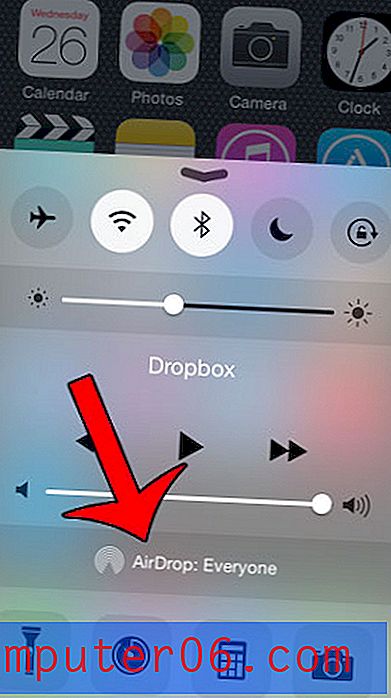
Etapa 4: selecione a opção Somente contatos .
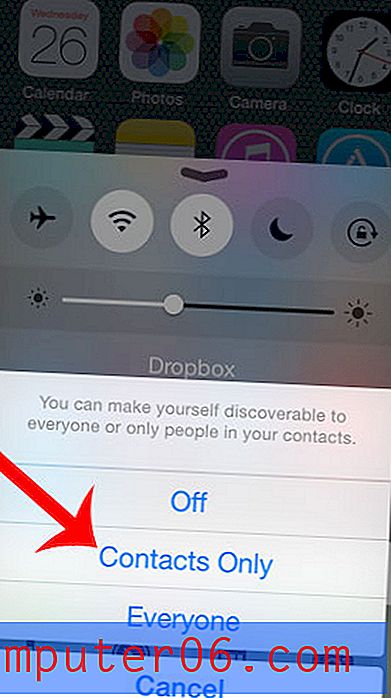
Você pode ler mais sobre o AirDrop aqui.
O Dropbox pode ser uma adição gratuita muito útil para qualquer pessoa com um iPhone. Por exemplo, este artigo mostra como fazer upload de fotos do seu iPhone para o Dropbox para que elas possam ser acessadas através de um navegador da Web no seu computador.